Διαφήμιση
Όταν πρόκειται για την εξημέρωση του άγριου κόσμου των έξυπνων οικιακών συσκευών, λίγες προσπάθειες ήταν πιο επιτυχημένες από αυτές Σύστημα Samsung SmartThings. Με ευρεία υποστήριξη για πολλά είδη έξυπνων οικιακών συσκευών, το SmartThings Hub συνδέει όλα τα στοιχεία σας, κυρίως με συνεχή και φιλικό προς το χρήστη τρόπο.
Αλλά, το να βγάλεις όλα τα στοιχεία για έξυπνη οικιακή ευδαιμονία μπορεί να είναι ένα αποθαρρυντικό έργο - ακόμη και για έναν έμπειρο υπολογιστή pro. Έτσι, είμαστε εδώ για να σας καθοδηγήσουμε σε κάθε βήμα της διαδικασίας.
Σε αυτό το άρθρο θα περάσουμε τα βήματα για:
- Εισαγωγή SmartThings: Συνδέομαι | Το υλικό και η άμεση εγκατάστασή του
- Προσθήκη έξυπνων συσκευών, όπως: Επίσημοι αισθητήρες | Συσκευές Z-Wave | Συσκευές Philips Hue
- Προσθήκη εντολών φωνής μέσω: Amazon Alexa | Βοηθός Google
- Ρύθμιση αυτοματισμών: Ρουτίνες και έξυπνες εφαρμογές| Παραδείγματα αυτοματισμού
- Αντιμετώπιση προβλημάτων του συστήματος SmartThings: Βελτίωση της εμβέλειας των αισθητήρων | Προσθήκη μη υποστηριζόμενων συσκευών | Εικονικοί διακόπτες | Ενσωμάτωση IFTTT
Θα αγγίξουμε μερικούς από τους περιορισμούς και τις παγίδες που πρέπει να έχετε κατά νου, καθώς ρυθμίζετε τα πάντα. Σας προτείνω να δώσετε ολόκληρο τον οδηγό μια πρώτη φορά μόνο για να πάρετε μια ευρεία ιδέα για τα πράγματα, στη συνέχεια, παραλείψτε και να προχωρήσετε σε συγκεκριμένα τμήματα ανάλογα με την ανάγκη.
Χρησιμοποιούμε ένα κιτ εκκίνησης έκδοσης 2 σε αυτό το άρθρο, αλλά οι οδηγίες εξακολουθούν να ισχύουν αν έχετε αγοράσει μόνο το διανομέα. Φυσικά, θα χρειαστείτε επίσης τις έξυπνες συσκευές της επιλογής σας για να κάνετε χρήση του κόμβου. Εάν διαθέτετε ένα κέντρο έκδοσης 1, το μεγαλύτερο μέρος του οδηγού θα εξακολουθεί να ισχύει, αλλά ενδέχεται να υπάρχουν περισσότεροι περιορισμοί. Για παράδειγμα, ο κόμβος έκδοσης 1 δεν μπορεί να κάνει οποιαδήποτε τοπική επεξεργασία και πρέπει να έχει ενεργή σύνδεση στο διαδίκτυο ανά πάσα στιγμή.
SmartThings της Samsung Smart Home Hub 2η γεν.SmartThings της Samsung Smart Home Hub 2η γεν. Αγοράστε τώρα στο Amazon $117.95
Συνδέομαι
Για να χρησιμοποιήσετε το σύστημα SmartThings σας, χρειάζεστε μια ενεργή σύνδεση στο διαδίκτυο. Είναι ως επί το πλείστον υπηρεσία που βασίζεται σε σύννεφο, οπότε αν το διαδίκτυο καταρρεύσει, το έξυπνο σπίτι σας θα σταματήσει να λειτουργεί.
Ωστόσο, λέω "ως επί το πλείστον" επειδή ορισμένοι κανόνες αυτοματοποίησης μπορώ τρέχει χωρίς internet. Smart Home Monitor και Έξυπνα φώτα είναι οι μόνες έξυπνες εφαρμογές που μπορούν να λειτουργούν τοπικά (μην ανησυχείτε αν δεν καταλαβαίνετε τι είναι ακόμα, θα εξηγήσουμε αργότερα τις έξυπνες εφαρμογές). Εάν η αυτοματοποίηση βασίζεται σε αυτά, θα συνεχίσει να λειτουργεί ακόμα και αν χάσετε το διαδίκτυο.
WiFi, Zigbee και Z-Wave
Προτού να πηδήξουμε, αξίζει να διασαφηνίσουμε εν συντομία τα τρία έξυπνα πρωτόκολλα για το σπίτι που χρησιμοποιεί το SmartThings λειτουργεί με για να σας δώσει μια ευρύτερη εικόνα του τρόπου λειτουργίας της συσκευής και ποια προϊόντα μπορείτε να τη χρησιμοποιήσετε με.
Wi-Fi είστε ήδη εξοικειωμένοι με. Πρόκειται για ένα τυπικό πρωτόκολλο οικιακής δικτύωσης και μπορεί να έχετε ήδη κάποιες έξυπνες συσκευές που βασίζονται στο Wi-Fi. Αυτά μπορεί να λειτουργούν με το SmartThings, αν και το SmartThings Hub δεν διαθέτει Wi-Fi ραδιόφωνο - ως δικτυακή συσκευή, όλα θα συνδεθούν μέσω του υπάρχοντος δρομολογητή σας.

Zigbee είναι ένα ξεχωριστό ασύρματο πρωτόκολλο στο οποίο λειτουργούν οι συσκευές επωνυμίας SmartThings που λειτουργούν στο φάσμα των 2,4 GHz (το ίδιο με ορισμένα δίκτυα Wi-Fi). Η Philips Hue χρησιμοποιεί επίσης το Zigbee, αλλά είναι μια πιο προσαρμοσμένη έκδοση του πρωτοκόλλου. Για το λόγο αυτό, οι βολβοί Hue μπορούν να ελέγχονται μόνο από το SmartThings μέσω της ειδικής γέφυρας Hue, παρόλο που το υποκείμενο πρωτόκολλο δικτύωσης είναι παρόμοιο. Άλλες βασικές έξυπνες οικιακές συσκευές με βάση το Zigbee μπορεί να λειτουργούν απευθείας με το Hub SmartThings, αλλά πρώτα να ελέγχετε τη συμβατότητα.

Z-κύμα είναι αρκετά παρόμοιο με το Zigbee, αλλά κάτω από κανονικές συνθήκες, δεν θα μπορούσατε να χρησιμοποιήσετε έναν αισθητήρα Z-Wave σε ένα δίκτυο Zigbee. Ευτυχώς, το SmartThings Hub σας διαθέτει επίσης ένα ραδιόφωνο Z-Wave και είναι συμβατό με μια μεγάλη γκάμα υφιστάμενων συσκευών Z-Wave.
Οι συσκευές Zigbee, Z-Wave και Wi-Fi μπορούν επομένως να υπάρχουν κάτω από την ίδια στέγη και με το SmartThings Hub να λειτουργεί ως διαμεσολαβητής, μπορούν όλοι να επικοινωνούν μεταξύ τους. Από τεχνική άποψη, υπάρχει και ένα τσιπ Bluetooth LE μέσα στο διανομέα, αλλά αυτή τη στιγμή δεν είναι ενεργοποιημένη και δεν μπορείτε να συνδέσετε συσκευές Bluetooth.
Hardware και αρχική ρύθμιση
Αν αγοράσατε ένα κιτ εκκίνησης, η συσκευασία χωρίζεται σε δύο τμήματα. Το αριστερό μισό περιέχει το διανομέα, ενώ το δικαίωμα περιέχει διάφορους αισθητήρες. Ξεκινήστε αφαιρώντας το διανομέα. Κάτω από αυτό θα βρείτε ένα κουτί που περιέχει τα εγχειρίδια και τον Καλωσοριστικό Κώδικα, 4 μπαταρίες AA, ένα καλώδιο τροφοδοσίας και ένα καλώδιο Ethernet (δικτύου). ο Καλωσόρισμα Κωδικός βρίσκεται στο πίσω μέρος του μεγάλου λευκού κουτιού με τα εγχειρίδια στο. Φροντίστε να είναι ασφαλές, καθώς θα χρειαστείτε σε λίγο για να καταχωρήσετε τη συσκευή σας.

Η εφεδρική μπαταρία είναι προαιρετική, αλλά δεν υπάρχει καμιά βλάβη στην εγκατάστασή τους ούτως ή άλλως αμέσως. Γυρίστε το κάλυμμα - η κάτω πλευρά είναι γκρι ελαστικό - και σύρετε προς την κατεύθυνση του δείκτη βέλους. Τοποθετήστε τις μπαταρίες, προσέχοντας ώστε να ταιριάζουν με τον προσανατολισμό που φαίνεται στο διαμέρισμα των μπαταριών.

Τοποθέτηση και σύνδεση του Hub σας
Στο πίσω μέρος του κόμβου θα βρείτε:
- Πρίζα
- Θύρα Ethernet
- Δύο θύρες USB

Εάν δεν έχετε καλώδια Ethernet σε ολόκληρο το σπίτι σας, η τοποθέτηση Hub θα είναι πιθανότατα κοντά στο δρομολογητή σας. Τοποθετήστε το κοντά, αλλά όχι ακριβώς πάνω από το δρομολογητή σας. Προσπαθήστε να το κρατήσετε στο ύπαιθρο και να μην περιβάλλεται από κλουβί ή οποιοδήποτε είδος ή από μεταλλική επένδυση. Ο διανομέας χρησιμοποιεί συχνότητες ραδιοκυμάτων για επικοινωνία με τους αισθητήρες του και δεν θέλετε να διακόψετε το σήμα.

Συνδέστε το καλώδιο δικτύου που περιλαμβάνεται σε μια θύρα ανταλλαγής στον δρομολογητή. Εάν δεν διαθέτετε μια εφεδρική θύρα, θα χρειαστεί να αγοράσετε ένα διακόπτη Ethernet για να επεκτείνετε το δίκτυό σας. Ελέγξτε μας Οδηγός οικιακής δικτύωσης Όλα όσα πρέπει να ξέρετε για την οικιακή δικτύωσηΗ εγκατάσταση ενός οικιακού δικτύου δεν είναι τόσο σκληρή όσο νομίζετε ότι είναι. Διαβάστε περισσότερα για περισσότερες πληροφορίες εάν δεν είστε βέβαιοι πώς να το κάνετε αυτό. Εν συντομία: ένας διακόπτης συνδέεται σε μία μόνο θύρα Ethernet και διευρύνεται σε 4 ή 8 πρόσθετες θύρες, ανάλογα με το μέγεθος που αγοράζετε.
Διακομιστής NETGEAR 5-Port Gigabit Ethernet Unmanaged Switch (GS105NA) - Επιτραπέζιος υπολογιστής και ProSAFE Limited Lifetime ProtectionΔιακομιστής NETGEAR 5-Port Gigabit Ethernet Unmanaged Switch (GS105NA) - Επιτραπέζιος υπολογιστής και ProSAFE Limited Lifetime Protection Αγοράστε τώρα στο Amazon $37.48
Στη συνέχεια, μπορείτε να συνδέσετε την παροχή ρεύματος. Δεν πρέπει να υπάρχει τίποτα στις θύρες USB. Προχωρήστε στην κινητή συσκευή σας και κάντε λήψη της Εφαρμογή SmartThings για να συνεχίσετε τη ρύθμιση.

Για να χρησιμοποιήσετε το SmartThings, θα χρειαστείτε έναν λογαριασμό Samsung. Προχωρήστε και ορίστε ένα εάν δεν έχετε ήδη ένα ή συνδεθείτε στον υπάρχοντα λογαριασμό σας.
Για να ρυθμίσετε τον διανομέα σας, πληκτρολογήστε τον κωδικό καλωσορίσματος που παρέχεται στο πίσω μέρος του κουτιού σας και περιέχει τα εγχειρίδια οδηγιών (δεν βρίσκεται σε ξεχωριστή κάρτα μέσα, είναι κυριολεκτικά στο πίσω μέρος αυτού του επίπεδου πλαισίου). Εάν δεν μπορείτε να το βρείτε, θα χρειαστεί να επικοινωνήσετε με την υποστήριξη της Samsung με τον αύξοντα αριθμό για να λάβετε ένα νέο.
Στη συνέχεια, ενεργοποιήστε τις υπηρεσίες τοποθεσίας όταν σας ζητηθεί και αφήστε το κέντρο να γνωρίζει πού είναι το σπίτι σας. Αυτό είναι προαιρετικό, αλλά θα χάσετε πολλές συναρπαστικές δυνατότητες αυτοματισμού, αν δεν το ενεργοποιήσετε, όπως ενεργοποιώντας τα φώτα όταν επιστρέψετε στο σκοτάδι. Το τηλέφωνό σας θα λειτουργεί ως "αισθητήρας παρουσίας" για να ενημερώνει τον κεντρικό σταθμό όταν φτάσετε στο σπίτι.
Μετά από λίγα λεπτά, η αρχική εγκατάσταση του hub SmartThings θα ολοκληρωθεί. Τώρα ας φτάσουμε στα πράγματα διασκέδασης.
Σημαντικό: Οι θύρες USB μπορώ τεχνικά να χρησιμοποιηθούν για συσκευές χαμηλής ισχύος USB, αλλά επί του παρόντος δεν κάνουν τίποτα άλλο εκτός από την παροχή ενέργειας και δεν μπορούν να ελεγχθούν με κανέναν τρόπο. Δεν μπορείτε να προσθέσετε εξωτερικό αποθηκευτικό χώρο, εκτυπωτή δικτύου ή ασύρματο dongle USB. Είναι λίγο άσκοπα, και δεδομένου πόσο κακό θα ήταν για το έξυπνο σπίτι σας αν τους έσπασε τυχαία μέχρι να σχεδιάσετε υπερβολική ισχύ USB, προτείνουμε να τα αφήσετε μόνοι σας.

Προσθέστε ένα πράγμα
Αυτός δεν είναι ένας γενικός τίτλος ενότητας: η Samsung αναφέρεται σε έξυπνες συσκευές - είτε πρόκειται για αισθητήρες, πρίζες, βολβούς ή οτιδήποτε άλλο - όπως Πράγματα. Εάν αγοράσατε ολόκληρο το κιτ εκκίνησης, έρχεται ήδη με πολλά πράγματα για να ξεκινήσετε, αλλά θα απευθυνθούμε και σε άλλους έξυπνους αισθητήρες που δεν είναι Samsung αργότερα.

Κάντε κλικ στο Προσθέστε ένα πράγμα τώρα. Αν θέλετε να εκτελέσετε αυτό το βήμα αργότερα, ανοίξτε την εφαρμογή και κατευθυνθείτε προς Το σπίτι μου καρτέλα (από το κάτω μέρος της οθόνης) και μετά Πράγματα (από το επάνω μέρος της οθόνης) και μετακινηθείτε προς τα κάτω στη λίστα μέχρι να δείτε Προσθέστε ένα πράγμα.

Την πρώτη φορά που θα ανοίξετε την οθόνη Add a Thing, ενδέχεται να βρείτε άλλες έξυπνες οικιακές συσκευές που έχουν ήδη καταχωριστεί. Είναι εντάξει! Αυτό σημαίνει ότι όλα θα είναι έτοιμα για εσάς χωρίς πρόσθετη ρύθμιση που απαιτείται. Στην περίπτωσή μου, είδα τα δύο μου Ηχεία Sonos Sonos PLAY: 1 κριτική και δώρα Διαβάστε περισσότερα έτοιμη και περιμένοντας για μένα.
Υπόδειξη: Όταν προσθέτετε αρχικά ένα πράγμα, διατηρήστε το Thing σε απόσταση 5 μ. Ή 15 ποδιών από το Hub. Μπορείτε να την μετακινήσετε αργότερα στην τελική της θέση, με την επιφύλαξη της μέγιστης εμβέλειας, αλλά πάντα να την κρατάτε κοντά για την αρχική ρύθμιση.
Επίσημοι αισθητήρες SmartThings της Samsung
Αν αγοράσατε το πλήρες σετ εκκίνησης SmartThings, θα βρείτε 4 αισθητήρες στο κουτί για να ξεκινήσετε αμέσως το έξυπνο σπίτι σας. Ακολουθεί μια γρήγορη εξουδετέρωση του σκοπού τους.
Μια ιδέα εγκατάστασης που μπορεί να συναντήσετε: Βρήκα ότι ορισμένοι από τους επίσημους αισθητήρες SmartThings δημιουργήθηκαν χωρίς να χρειάζεται να περάσουν από την οθόνη Add a Thing. Αν προσπαθήσατε να προσθέσετε ένα και αρνήθηκε να βρει "νέα" πράγματα, επιστρέψτε στον κύριο κατάλογο συσκευές και μπορείτε να βρείτε ένα ήδη εκεί που δεν αναγνωρίζετε, με ένα γενικό όνομα όπως το "Motion Αισθητήρα ". Κάντε κλικ στο κουμπί για να επεξεργαστείτε το όνομα.
Αισθητήρας παρουσίας / άφιξης
Αυτό το μικρό fob μπορεί να συνδεθεί με τα κλειδιά σας και λέει στο Hub όταν βρίσκεστε σε σχετικά κοντινή απόσταση από αυτό. Η αρχική αντιστοίχιση μπορεί να γίνει απλά τραβώντας προς τα έξω την γλωττίδα της μπαταρίας. Αν αυτό δεν λειτουργεί, ανοίξτε τον αισθητήρα τραβώντας το προς τα πάνω από τη μικρή εσοχή και πιέζοντας απαλά τις πλευρές προς τα έξω. Θα βρείτε ένα μικροσκοπικό κουμπί στην κάτω δεξιά πλευρά του κυκλώματος. Κρατήστε το κάτω για 6 δευτερόλεπτα για να το επαναφέρετε.

Σημείωση: Το τηλέφωνο στο οποίο ρυθμίσατε την εφαρμογή SmartThings θα λειτουργήσει επίσης ως αισθητήρας παρουσίας και θα εκτελέσει την ίδια ακριβώς λειτουργία ως το keyfob, έτσι μπορεί να θέλετε να το δώσετε σε ένα άλλο μέλος της οικογένειας (ή ένα κατοικίδιο ζώο, ίσως;) που δεν έχει κινητό συσκευή.
Υποδοχή σύνδεσης
Συνδέστε την πρίζα σε μια πρίζα κοντά στο Hub και θα πρέπει να ανιχνεύεται αυτόματα όταν αποκτάτε πρόσβαση στο Προσθέστε ένα πράγμα οθόνη. Η πρίζα σας προσφέρει έναν εύκολο τρόπο για να ενεργοποιήσετε και να απενεργοποιήσετε μη έξυπνες συσκευές και επίσης να μετρήσετε την τρέχουσα χρήση ενέργειας.
Πολυαισθητήρας
Ο πολλαπλός αισθητήρας αποτελείται από δύο μέρη και έχει σχεδιαστεί για να ταιριάζει σε μια πόρτα ή παράθυρο. Τοποθετήστε ένα κομμάτι στο πλαίσιο και ένα προς πόρτα, καθιστώντας σίγουρο ότι τα ευθυγραμμίζετε στη σωστή πλευρά (μια γραμμή τρέχει παράλληλα με τις άκρες που πηγαίνουν μαζί). Ο πολλαπλός αισθητήρας είναι ουσιαστικά ένας συναγερμός διαρρήξεως: θα ενεργοποιηθεί όταν ανοίξει η πόρτα ή το παράθυρο ή υπάρχει ισχυρός κραδασμός. Υπάρχει επίσης εσωτερικός αισθητήρας θερμοκρασίας, τον οποίο μπορείτε να χρησιμοποιήσετε για να αυτοματοποιήσετε το θερμοστάτη σας ή άλλα συστήματα ελέγχου κλιματισμού.

Ο αισθητήρας πολλαπλών αισθητήρων μπορεί επίσης να χρησιμοποιηθεί για άλλους σκοπούς: Η Samsung σας προτείνει να δημιουργήσετε έναν "κύβο διάθεσης", ο οποίος περιλαμβάνει την περιστροφή του αισθητήρα πολλαπλών αισθητήρων για να αλλάξετε το χρώμα των φώτων σας. Ενώ αυτό ακούγεται συναρπαστικό, στην πραγματικότητα, είναι διασκεδαστικό για μερικά δευτερόλεπτα. Αγνοήστε αυτά τα είδη τεχνάσματα και επικεντρωθείτε στην απλούστερη ζωή σας, αυτοματοποιώντας τα καθήκοντα και διατηρώντας την οικογένειά σας ασφαλή.
Αισθητήρας κίνησης
Ο αισθητήρας κίνησης ενεργοποιείται όταν εντοπιστεί κίνηση σε γωνία 120 μοιρών έως 15 πόδια. περιέχει επίσης έναν αισθητήρα θερμοκρασίας. Θα μπορούσατε να το χρησιμοποιήσετε για κάτι πλούσιο όπως να ανάψετε τα φώτα όταν μπαίνετε σε ένα δωμάτιο ή να ενεργοποιήσετε μια ειδοποίηση όταν κάποιος μπαίνει σε απαγορευμένη περιοχή. Αν ψάχνετε για ιδέες, έχουμε γράψει για πιο έξυπνοι τρόποι ανιχνευτής κίνησης μπορεί να βελτιώσει τη ζωή σας 10 έξυπνοι τρόποι ανίχνευσης κίνησης μπορούν να βελτιώσουν τη ζωή σαςΟ αισθητήρας κίνησης είναι ένα από τα πιο σημαντικά μέρη για να κάνει το σπίτι σας έξυπνο. Εδώ είναι μια σύντομη ματιά σε διάφορους τρόπους με τους οποίους ανιχνευτές κίνησης θα κάνουν τη ζωή σας πολύ πιο εύκολη. Διαβάστε περισσότερα .

Υπάρχει μια σειρά επιλογών τοποθέτησης για τους δύο αισθητήρες. Χρησιμοποιήστε το διπλής όψης 3Μ αν δεν θέλετε να βιδώσετε το πίσω φύλλο στον τοίχο σας ή δεν έχετε αποφασίσει από πού να το κρατήσετε ακόμα.
Συσκευές Z-Wave
Ένα από τα τακτοποιημένα πράγματα σχετικά με το SmartThings είναι ότι ο διανομέας περιλαμβάνει έναν ελεγκτή Z-Wave, ο οποίος το κάνει κάπως συμβατό με εκατοντάδες υπάρχοντα έξυπνα οικιακά προϊόντα που κυκλοφορούν στην αγορά χρόνια. Αυτό είναι κάτι που λείπει σοβαρά από τον ανταγωνισμό, που συνήθως σας συνδέει με ένα συγκεκριμένο πρωτόκολλο.
Οι συσκευές Z-Wave χρησιμοποιούν αυτό που ονομάζεται Τρόπος ενσωμάτωσης, και δυστυχώς κάθε συσκευή θα έχει τον δικό της τρόπο να τοποθετηθεί σε αυτόν τον τρόπο λειτουργίας. Αν μια συσκευή Z-Wave είναι ήδη συνδεδεμένη σε ελεγκτή, θα πρέπει να τοποθετηθεί και αυτή Λειτουργία αποκλεισμού για να αφαιρέσετε τον αισθητήρα, πριν να μπορέσει να προστεθεί στον νέο ελεγκτή.
Οι περισσότερες βασικές συσκευές Z-Wave θα είναι συμβατές με το SmartThings. Για παράδειγμα, πήρα ένα υπέροχο αρχικό κιτ Hauppage MySmarthome για περίπου 40 δολάρια σε μια πώληση. Ήρθε με δύο έξυπνες υποδοχές, και έναν πολλαπλό αισθητήρα!

Δεν χρειάζομαι το Hub τους και οι άλλοι αισθητήρες ήταν εύκολο να το προσθέσω. Απλώς χρειαζόμουν να πατήσω 3 φορές το πλήκτρο στο μπροστινό μέρος των υποδοχών για να τα τοποθετήσετε σε λειτουργία συμπερίληψης, και στη συνέχεια η εφαρμογή τους ανίχνευσε. Ο αισθητήρας κίνησης απαιτούσε α προσαρμοσμένη συσκευή χειρισμού συσκευών.
Aeotec Multisensor 6, Z-Wave Plus 6-in1 κίνηση, θερμοκρασία, υγρασία, φωτισμός, UV, αισθητήρας κραδασμώνAeotec Multisensor 6, Z-Wave Plus 6-in1 κίνηση, θερμοκρασία, υγρασία, φωτισμός, UV, αισθητήρας κραδασμών Αγοράστε τώρα στο Amazon $59.99
Philips Hue Βολβοί
Οι βολβοί Hue θα εξακολουθούν να χρειάζονται τη δική τους Bridge Hue (που περιλαμβάνεται σε όλα τα κιτ εκκίνησης Hue) και δεν μπορούν να συνδεθούν απευθείας στο Hub του SmartThings. Όταν εντοπιστεί γέφυρα απόχρωσης, το Προσθέστε ένα πράγμα θα σας ζητηθεί να πατήσετε το κουμπί στο μπροστινό μέρος της συσκευής γέφυρας Hue. Αυτό είναι το μόνο που χρειάζεστε για να διοχετεύσετε τους βολβούς σας Hue από μέσα SmartThings - η λίστα θα συμπληρωθεί αυτόματα με όλους τους βολβούς σας. Η ίδια η Γέφυρα Hue θα προστεθεί επίσης ως κάτι, αλλά αυτό δεν εξυπηρετεί κανένα σκοπό και μπορείτε να το αγνοήσετε.
Μπορεί να φαίνεται λίγο συντριπτική στην αρχή, αλλά σύντομα το έξυπνο σπίτι σας σύντομα θα γεμίσει με συσκευές όλων των τύπων. Στην παρακάτω εικόνα, μπορείτε να δείτε μια μικρή επιλογή των συσκευών που ελέγχονται και τροφοδοτούνται αυτήν τη στιγμή το σύστημα SmartThings μου, συμπεριλαμβανομένου ενός συνδυασμού ZWave, Zigbee, Wi-Fi και εικονικών συσκευών (περισσότερα για αυτά αργότερα).
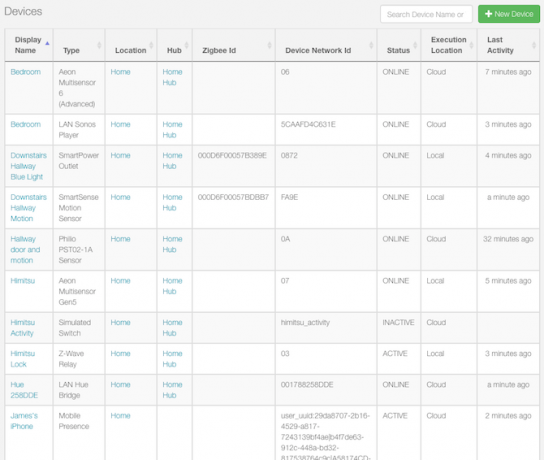
Προσθήκη φωνητικού ελέγχου
Η δυνατότητα χρήσης φωνητικών εντολών ως ενεργοποιητών για τις αυτοματοποιήσεις σας είναι εξαιρετικά χρήσιμη καθώς πηγαίνετε για την ημέρα σας. Ευτυχώς, το SmartThings υποστηρίζει φωνητικό έλεγχο μέσω του Amazon Alexa και του Google Assistant, αλλά το Apple HomeKit (και το Siri) δεν υποστηρίζονται αυτή τη στιγμή.
Έλεγχος SmartThings με το Amazon Alexa
Samsung SmartThings είναι πλήρως συμβατό με την Alexa, οπότε η προσθήκη φωνητικού ελέγχου είναι τόσο απλή όσο και η αναζήτηση του καταστήματος δεξιοτήτων της Alexa για SmartThings και το χτύπημα enable. Από εκεί, μπορείτε να περιηγηθείτε στην οθόνη Smart Home στην εφαρμογή Alexa και μετά να πατήσετε Ανακαλύπτω.
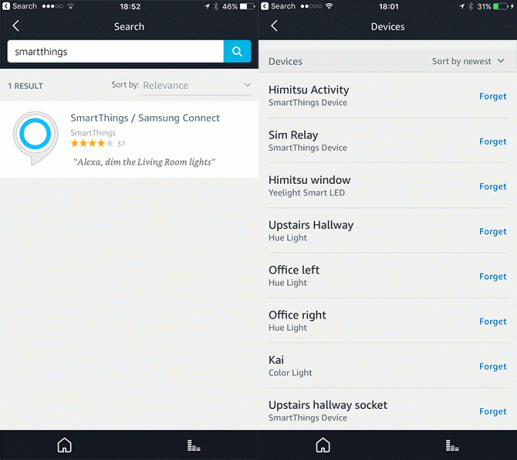
Από προεπιλογή, όλες οι συσκευές σας θα εξαχθούν και θα έχουν πρόσβαση στην Alexa. Εάν θέλετε να ελέγξετε μεμονωμένα τον έλεγχο με τον οποίο μπορείτε να ρυθμίσετε τη φωνή σας, μπορείτε να τροποποιήσετε τη λίστα συσκευών από το Αυτοματοποίηση στην εφαρμογή SmartThings και, στη συνέχεια, πατήστε το Amazon Alexa εικόνισμα.
Σημείωση: εάν έχετε ήδη προσθέσει κάποιες έξυπνες οικιακές συσκευές στην Alexa, μπορεί να διαπιστώσετε ότι έχουν διπλότυπο, επειδή το SmartThings τις εξήγαγε επίσης. Ίσως μπείτε στον πειρασμό να πατήσετε το Ξεχνάμε κουμπί για να αφαιρέσετε αυτά από την Alexa, αλλά δεν - θα επιστρέψουν μόλις την επόμενη φορά που θα πρέπει να ανακαλύψετε συσκευές. Αντ 'αυτού, κατευθυνθείτε στην εφαρμογή SmartThings και πατήστε στο εικονίδιο του Amazon Alexa από την καρτέλα Αυτοματισμοί. Από εκεί, μπορείτε να απενεργοποιήσετε την εξαγωγή όλων των Πράξεων από προεπιλογή και να επιλέξετε ποιες συσκευές θα εξάγονται ειδικά.
Αν αντιμετωπίζετε προβλήματα με την ανακάλυψη συσκευών, ελέγξτε την επίσημη SmartThings Alexa οδηγός δεξιοτήτων.
Ελέγξτε τα έξυπνα πράγματα με τον Βοηθό Google
Μπορείτε να χρησιμοποιήσετε το Google Assistant μέσω ενός ηχείου Google Home ή της κινητής σας συσκευής (εάν έχετε ενεργοποιήσει τον Βοηθό Google).
Ανοίξτε την εφαρμογή Google Home στο τηλέφωνό σας και, στη συνέχεια, πατήστε Αρχική σελίδα ελέγχου> Συσκευές. Αγγίξτε το εικονίδιο συν στα κάτω δεξιά και στη συνέχεια πατήστε SmartThings / Samsung Connect. Θα χρειαστεί να συνδεθείτε στο λογαριασμό σας στο SmartThings και, στη συνέχεια, πατήστε Εξουσιοδοτώ.
Δυστυχώς, ορισμένες από τις αυτοματοποιήσεις που ρυθμίσατε χρησιμοποιώντας την εφαρμογή SmartThings ενδέχεται να μην αναγνωρίζονται από το Google Home Control. Σε αυτές τις περιπτώσεις, θα χρειαστεί να ρυθμίσετε τα δωμάτια για δεύτερη φορά χρησιμοποιώντας την οικιακή εφαρμογή Google.
Για περισσότερες πληροφορίες και προτάσεις για συγκεκριμένους φωνητικούς ελέγχους, ελέγξτε τον επίσημο Οδηγός Βοηθού SmartThings Google.
Αυτοματισμοί: ρουτίνες και έξυπνες εφαρμογές
Το να είσαι σε θέση να ελέγχεις τα πράγματα από μακριά είναι βέβαια πολύ διασκεδαστικό, αλλά η πραγματική δύναμη ενός έξυπνου σπιτιού έρχεται με τη μορφή αυτοματοποίηση.
Αν υπολογίσετε ακριβώς αυτό που θέλετε να αυτοματοποιήσετε μπορεί πραγματικά να είναι το πιο δύσκολο κομμάτι, οπότε κατευθυνθείτε προς το SmartThings Χρήσεις site και απαντήστε σε μερικές ερωτήσεις - θα σας δείξει έπειτα μερικές χρήσιμες προτάσεις για σενάρια αυτοματισμού που έχουν οριστεί άλλοι.
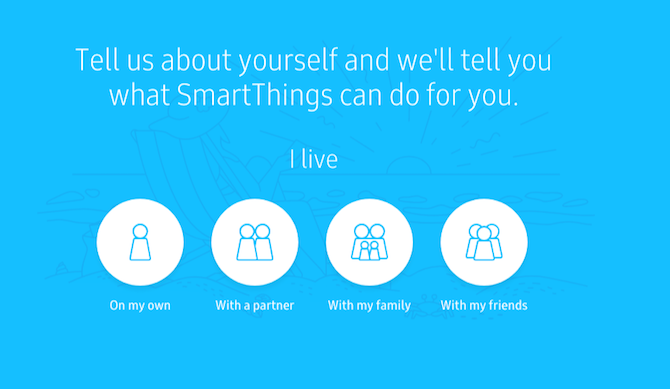
Εάν αυτοί δεν σας εμπνέουν, σκεφτείτε μόνο ένα μικρό πρόβλημα ή επαναλαμβανόμενη δράση γύρω από το σπίτι σας που ένας έξυπνος αισθητήρας ή βύσμα μπορεί να λύσει. Ακολουθούν μερικά παραδείγματα:
- Φεύγω συχνά φώτα, ακόμη και έξυπνα. Μια ευρεία "στροφή τα πάντα μακριά από τα μεσάνυχτα" είναι μεγάλη για μένα.
- Ο κάτω διάδρομος μου βρίσκεται στο σκοτάδι κατά το μεγαλύτερο μέρος της ημέρας, αφού βρίσκεται κάτω από την πλαγιά του λόφου στο πίσω μέρος του σπιτιού και δεν υπάρχει φυσικό φως οπουδήποτε. Ένας αισθητήρας κίνησης και έξυπνος διακόπτης φωτός είναι πολύ χρήσιμος εκεί - ακόμα καλύτερα αν έχει ένα ρυθμιστή ώστε ο φωτισμός να μειωθεί δραστικά τη νύχτα.
- Έχουμε προβλήματα με την υγρασία. Ενώ ο αφυγραντήρας μου είναι αδέξιος με ένα μαλακό διακόπτη που δεν μπορεί να αυτοματοποιηθεί, μια απλή ειδοποίηση στο τηλέφωνό μου ή έξυπνο ομιλητής λέγοντας ότι ορισμένα δωμάτια πρέπει να αφαιρεθούν είναι πολύ χρήσιμη και με σώζει ελέγχοντας τα επίπεδα υγρασίας κάθε ώρα.
- Έχω 6 φώτα στο γραφείο μου που χρησιμοποιούνται κατά την εγγραφή βίντεο. Αντί να τα ενεργοποιείτε μεμονωμένα, ένα μόνο κουμπί για να τα ενεργοποιήσετε όλα θα είναι υπέροχο.
Υπάρχουν δύο κύριοι τρόποι για να αυτοματοποιήσετε τα πράγματα στο SmartThings. Το πρώτο και πιο απλό είναι να δημιουργήσετε Ρουτίνες. Μια ρουτίνα είναι μια μόνο εντολή που ενεργοποιεί μια ομάδα διακοπτών ή φώτων, λέγοντάς τους να ενεργοποιούνται ή να απενεργοποιούνται. Για παράδειγμα: η ρουτίνα αφύπνισης μπορεί να ενεργοποιήσει τις λυχνίες του υπνοδωματίου σας και το συνδεδεμένο ηχείο. Οι ρουτίνες μπορούν επίσης να αλλάξουν το ρεύμα Τρόπος.
Υπάρχουν τρεις τυπικές λειτουργίες, αν και μπορείτε προσθέστε μια νέα λειτουργία χρησιμοποιώντας την ηλεκτρονική πύλη για προγραμματιστές.
- Σπίτι
- Μακριά
- Νύχτα
Οι ρουτίνες μπορούν επίσης να ενεργοποιηθούν από ένα αυτόματο συμβάν (όπως κατά την ανατολή ή όταν ο αισθητήρας κίνησης ανιχνεύει την κίνηση) και η αυτοματοποίηση μπορεί να ειπωθεί δεν εάν η τοποθεσία βρίσκεται σε συγκεκριμένη λειτουργία.
Για παράδειγμα, θα μπορούσατε να δημιουργήσετε μια ρουτίνα που θα αλλάζει τη λειτουργία στην Αρχική σελίδα και θα ενεργοποιεί αυτόματα την εξωτερική φωτεινή ένδειξη όταν εντοπιστεί το πληκτρολόγιο παρουσίας σας. Θα μπορούσατε να πείτε ότι δεν ενεργοποιείται αν η λειτουργία είναι ήδη ρυθμισμένη στο Home (γιατί ίσως βγήκατε στο κήπο για να πάρει κάποια σαλάτα, και δεν θέλετε η ρουτίνα να πυροδοτήσει πάλι όταν επιστρέψετε στο σπίτι).
Ο δεύτερος τρόπος αυτοματοποίησης των εργασιών είναι μέσω SmartApps. Αντί να σας δώσει μια ολόκληρη γλώσσα προγραμματισμού και να σας επιτρέψει να έχετε σε αυτό, η Samsung έχει συγγράψει μια σειρά κοινών εργασιών στις δικές τους εφαρμογές. Κάθε SmartApp έχει μία λειτουργία, αλλά μπορεί να ρυθμιστεί για να λειτουργεί με οποιονδήποτε αριθμό αισθητήρων ή διακοπτών ως είσοδο και έξοδο σε εκείνη την εφαρμογή. Για παράδειγμα, η εφαρμογή Smart Lighting χρησιμοποιείται για την ενεργοποίηση των διακοπτών και των φώτων όταν ενεργοποιείται ένας δεδομένος αισθητήρας. Εκτός από τις εφαρμογές που δημιουργούνται από τη Samsung, η βιβλιοθήκη SmartApps φιλοξενεί επιλεγμένες εφαρμογές τρίτων που προσφέρουν επίσης κοινές επιλογές αυτοματοποίησης.
Βασικές αυτοματοποιήσεις για να ξεκινήσετε
Αρκετή θεωρία - ας εργαστούμε μέσω κάποιων πρακτικών περιπτώσεων χρήσης.
Αυτοματισμοί # 1: Ρύθμιση φωτιστικών ενεργοποιημένων απλής κίνησης
Βεβαιωθείτε ότι έχετε τουλάχιστον έναν αισθητήρα κίνησης και έναν έξυπνο λαμπτήρα (ή έξυπνη πρίζα συνδεδεμένη σε ένα φως). Κάντε κλικ στο Αυτοματοποίηση -> SmartApps. Επειτα + Προσθέστε ένα SmartApp.

Επιλέγω Το SmartThings συνιστά, έπειτα Έξυπνο φωτισμό (θα πρέπει να είναι η πρώτη στον κατάλογο). Τώρα επιλέξτε Νέο αυτοματισμό φωτισμού. Από εδώ, η εφαρμογή θα σας καθοδηγήσει στη διαδικασία επιλογής των σχετικών φωτεινών σημείων ελέγχου (αυτές μπορεί να είναι πραγματικοί λαμπτήρες, ή διακόπτες, τόσο τεχνικά χρησιμοποιείτε αυτήν την αυτοματοποίηση για να ενεργοποιήσετε οποιαδήποτε συσκευή σε ένα διακόπτη - δεν χρειάζεται να είναι πραγματικά φως). Μόλις επιλέξετε τα φωτιστικά και τους διακόπτες φωτός, θα γίνει προεπιλογή Ανάβω. Το άλλο βασικό συστατικό αυτού του SmartApp είναι να αποφασίσουμε τι πορεία που θέλουμε. Κάντε κλικ στη λίστα για να δείτε τις επιλογές σας, αλλά έχω επιλέξει Κίνηση προς το παρόν. Όταν κάνετε κλικ πίσω, θα πρέπει να επιλέξετε ποιοι αισθητήρες κίνησης είναι συνδεδεμένοι.
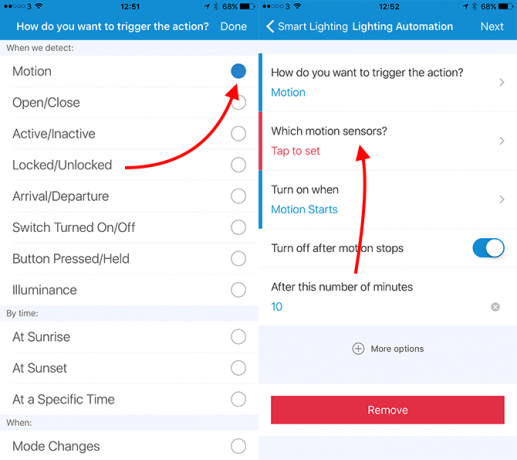
Τέλος, μπορείτε να επιλέξετε να απενεργοποιήσετε τις λυχνίες μετά από μια καθορισμένη περίοδο μηδενικής κίνησης, η οποία είναι απενεργοποιημένη από προεπιλογή. Θα συνιστούσα πάντα να ενεργοποιείτε αυτό, εκτός αν θέλετε να απενεργοποιήσετε με μη αυτόματο τρόπο όλα τα φώτα σας.
Αν κάνετε κλικ σε περισσότερες επιλογές, μπορείτε να διαμορφώσετε σύνθετες συνθήκες, όπως μόνο μετά από ορισμένο χρόνο ή πότε είστε στο σπίτι ή όταν το επίπεδο φωτισμού είναι χαμηλότερο από μια ορισμένη τιμή (θα βρείτε κάτι άλλο για τον αισθητήρα Αυτό).
Σημειώστε, αφού προσθέσετε το SmartApp Smart Lighting, δεν χρειάζεται να το προσθέσετε ξανά. Θα εμφανίζεται κάτω από το SmartApps σας, απλώς αγγίξτε το και δημιουργήστε μια νέα αυτοματοποίηση που περιλαμβάνει φώτα ή διακόπτες. Αυτό ισχύει για όλα τα SmartApps.
Αυτοματισμός # 2: Απενεργοποιήστε τα πάντα στα μεσάνυχτα
Τα περισσότερα από τα φώτα μου συνδέονται με κίνηση, αλλά δεν είναι όλα αυτά - και στη συνέχεια υπάρχουν έξυπνα βύσματα, τα οποία δεν έχουμε την τάση να σκεφτόμαστε. Η εφαρμογή Smart Lighting μπορεί επίσης να χρησιμοποιηθεί ως ένας απλός αλλά εξαιρετικά χρήσιμος τρόπος για να απενεργοποιήσετε τα πάντα σε συγκεκριμένο χρόνο. Προσθέστε μια νέα αυτοματοποίηση Smart Lighting, επιλέξτε όλα τα φώτα και τους διακόπτες στο σπίτι σας (προσέξτε ωστόσο, η λίστα περιλαμβάνει επίσης θέματα όπως τα συνδεδεμένα ηχεία) - στη συνέχεια, επιλέξτε Απενεργοποίηση, Σε συγκεκριμένο Χρόνος.
Αυτοματοποίηση # 3: Αποστολή ειδοποίησης όταν έχει εισαχθεί απαγορευμένη περιοχή
Είτε πρόκειται για να σας ενημερώσουμε όταν κάποιος έχει βρεθεί στο μυστικό σας μπουντρούμι ή έχει ανοίξει το περίβλημα του πυροβόλου όπλου, μια απλή ειδοποίηση είναι συχνά μόνο που θέλετε, χωρίς την ταλαιπωρία ενός πλήρους συστήματος εμφύσησης. Υπάρχει ένα SmartApp για αυτό.
- Κάντε κλικ στο Αυτοματοποίηση καρτέλα, τότε + Προσθέστε ένα SmartApp.
- Από το Ασφάλεια και προστασία, επιλέξτε Ειδοποίηση Me Πότε.
- Υπάρχει μια ποικιλία ενεργοποιητών που είναι διαθέσιμες, αλλά πιθανότατα θέλετε Κίνηση εδώ, ή Επικοινωνία Ανοίγει.
- Μπορείτε να ορίσετε ένα προσαρμοσμένο μήνυμα και, στη συνέχεια, να επιλέξετε είτε τη βασική ειδοποίηση push (δωρεάν) είτε ένα SMS (ενδεχομένως όχι δωρεάν, ανάλογα με το τηλεφωνικό σας σχέδιο).
Προτιμάτε μια προφορική ειδοποίηση ήχου; Εάν έχετε ένα συμβατό συνδεδεμένο ηχείο, όπως μια συσκευή Sonos, κοιτάξτε κάτω Μουσική και ήχοι Για Συνοδός συνομιλητή. Επιλέγω Παίξτε μια ειδοποίηση -> Προσαρμοσμένο μήνυμα, τότε, αφού επιλέξετε ποιο ηχείο θα παίξει, θα έχετε το ίδιο σύνολο επιλογών ενεργοποίησης όπως το Notify Me When. Θα θελήσετε πιθανότατα να αναπτύξετε περισσότερες επιλογές και να ορίσετε ένα ελάχιστο χρονικό διάστημα, καθώς και το χρονοδιάγραμμα όταν θα πρέπει να συμβούν οι ειδοποιήσεις - ή να τις περιορίσετε όταν είστε στο σπίτι σας. Μπορείτε να τρέξετε και τα δύο SmartApps, ένα ως προφορικό ειδοποίηση όταν είστε στο σπίτι και ένα ως ειδοποίηση push στο τηλέφωνό σας όταν είστε μακριά!
Αυτοματοποίηση # 4: Επίτευξη καλύτερης ασφάλειας με Smart Home Monitor
Αν θέλετε ένα πιο περίπλοκο σύστημα ασφαλείας, το Smart Home Monitor, το οποίο είναι δωρεάν και προσβάσιμο από το ταμπλό σας, μπορεί να είναι καλύτερη λύση από τις μεμονωμένες έξυπνες εφαρμογές. Σας παρέχει ουσιαστικά τις ίδιες επιλογές με τις αυτόματες ειδοποιήσεις ήχου και τις ειδοποιήσεις κειμένου που περιγράφεται παραπάνω, αλλά προσθέτει την επιλογή ενεργοποίησης σειρήνας και εγγραφής βίντεο από συμβατό ΦΩΤΟΓΡΑΦΙΚΗ ΜΗΧΑΝΗ.
Μπορείτε να ορίσετε δύο διαφορετικές "ένοπλες" καταστάσεις - μία για όταν βρίσκεστε μακριά από το σπίτι και μία για όταν είστε στο σπίτι, αλλά θέλετε να κάνετε ειδοποιήσεις εισβολής ούτως ή άλλως (όπως όταν κοιμάστε). Το Smart Home Monitor μπορεί επίσης να ρυθμιστεί ώστε να δίνει ειδοποιήσεις καπνού και πυρκαγιάς, αν και αυτό δεν είναι συμβατό με το Nest Protect. Διαβάστε περισσότερα για Smart Home Monitor στην επίσημη τοποθεσία υποστήριξης της Samsung.
Αντιμετώπιση προβλημάτων του συστήματος SmartThings
Παρόλο που το Σύστημα SmartThings είναι ένα απίστευτα αξιόπιστο σύστημα με σχετικά απλή ρύθμιση, ενδέχεται να αντιμετωπίσετε κάποια δυσκολία εάν προσπαθείτε να μεγιστοποιήσετε τις δυνατότητές του. Αν αντιμετωπίζετε προβλήματα με το εύρος του συστήματός σας, θέλετε να προσθέσετε μια μη υποστηριζόμενη συσκευή ή είστε ενδιαφέρονται να δοκιμάσουν μια ενοποίηση IFTTT, αυτές οι λεπτομερείς οδηγίες θα σας βοηθήσουν να το κάνετε αυτό το επόμενο βήμα.
Βελτίωση της εμβέλειας των αισθητήρων σας
Όπως οτιδήποτε ασύρματο, οι αισθητήρες SmartThings μπορούν να υποφέρουν από παρεμβολές, δυσκολεύονται να διεισδύσουν σε πυκνούς τοίχους και ακόμη και σε ιδανικές συνθήκες μπορεί να μην είναι σε θέση να φτάσουν σε ολόκληρο το σπίτι σας. Ευτυχώς, έχουμε κάποιες επιλογές για να αυξήσουμε το φάσμα ασύρματων σημάτων.
Επιλογή 1: Προσθέστε μια υποδοχή
Οι συσκευές Zigbee και Z-Wave σχηματίζουν και τα δύο δικτύου Τα δίκτυα ματιών είναι το μέλλον του Διαδικτύου;Τα δίκτυα ματιών είναι ισχυρά αποκεντρωμένα δίκτυα που μπορούν να αλλάξουν τον τρόπο με τον οποίο χρησιμοποιούμε το Διαδίκτυο. Δείτε πώς λειτουργούν. Διαβάστε περισσότερα , με τον οποίο εννοούμε συσκευές που συνδέονται σε μια πρίζα θα ενεργούν ως επαναλήπτες για το δίκτυό σας, διευρύνοντας την περιοχή κάλυψης και διατηρώντας το δίκτυο ανθεκτικό. Μερικοί άνθρωποι χρησιμοποιούν τις έξυπνες πρίζες τους μόνο ως επαναλήπτες, στην πραγματικότητα, χωρίς ποτέ να συνδέουν κάτι σε αυτά. Εάν διαπιστώσετε ότι συχνά χάνετε τη δυνατότητα σύνδεσης με έναν από τους αισθητήρες σας και έχετε επιβεβαιώσει ότι δεν οφείλεται μια χαμηλή μπαταρία, δοκιμάστε να τοποθετήσετε ένα έξυπνο βύσμα περίπου στο μέσο μεταξύ του Hub SmartThings και των ενοχλητικών αισθητήρα. Έχω ένα έξυπνο βύσμα στο διάδρομό μου - όχι επειδή χρειάζομαι να αυτοματοποιήσω τίποτα, αλλά μόνο επειδή θέλω να επαναλάβω το ασύρματο σήμα αισθητήρα κατά μήκος της κουζίνας.
Αισθητήρες που λειτουργούν με ισχύ μπαταρίας Μην επαναλαμβάνετε το σήμα δικτύου και απλά θα ξυπνήσουν κατόπιν αιτήματος ή όταν θα χρειαστεί να αναφέρουν κάποιες πληροφορίες. Η εξαίρεση σε αυτό είναι μερικοί αισθητήρες που έχουν μια επιλογή τροφοδοσίας USB, αν και αυτό εξαρτάται από το μοντέλο.
Επιλογή 2: Μετακινήστε το διανομέα ή απενεργοποιήστε το Wi-Fi 2,4 GHz
Τόσο το Zigbee όσο και ορισμένα δίκτυα Wi-Fi λειτουργούν στις ραδιοσυχνότητες 2.4Ghz. Οι περισσότερες σύγχρονες συσκευές είναι σε θέση να λειτουργούν με Wi-Fi 5GHz. Με τη μείωση της συμφόρησης στη συχνότητα 2.4GHz, θα έχετε καλύτερη εμβέλεια SmartThings.
Εάν αυτό δεν είναι επιλογή, σκεφτείτε να χρησιμοποιήσετε ένα μεγαλύτερο καλώδιο Ethernet για να μετακινήσετε το Hub σας μακριά από το δρομολογητή Wi-Fi.
Επιλογή 3: Χρησιμοποιήστε το Z-Wave Αντ 'αυτού
Το Z-Wave λειτουργεί σε 900MHz, το οποίο επηρεάζεται λιγότερο από οικιακές συσκευές και δεν παρεμβαίνει στα υπάρχοντα δίκτυα Wi-Fi. Εάν το έξυπνο σπίτι σας είναι ακόμα στα πρώτα στάδια, σκεφτείτε να χρησιμοποιήσετε το Z-Wave αντί για το Zigbee. Και τα δύο είναι καλά καθιερωμένα πρωτόκολλα, και τα δύο είναι εξίσου ακριβό!
Προσθήκη μη υποστηριζόμενων συσκευών στο σύστημα SmartThings
Μην πανικοβληθείτε. Αν είναι μια δημοφιλής συσκευή που δεν υποστηρίζεται επίσημα, είναι πιθανό κάποιος άλλος να έχει γράψει κάποιο προσαρμοσμένο κώδικα που απαιτείται για να κάνει τη συσκευή να λειτουργεί απευθείας με το SmartThings. Για παράδειγμα, το Ο θερμοστάτης Nest λειτουργεί με αυτόν τον κωδικό. Απλώς λάβετε υπόψη ότι αυτό μπορεί να ακυρώσει την εγγύηση στην έξυπνη συσκευή σας (αλλά όχι στο SmartThings Hub σας - Η Samsung υποστηρίζει αρκετά τρίτους προγραμματιστές και παρέχει εκτενή τεκμηρίωση για τους API). Απλά αναζητήστε το Φόρουμ SmartThings ή το Google και θα βρείτε άλλους στο ίδιο σκάφος με εσάς.
Πρόσθεσα επιτυχώς ένα Aeotec Multisensor gen 5 και γονίδιο 6. Το μοντέλο gen 5 λειτούργησε έξω από το κιβώτιο, και ενώ το τελευταίο μοντέλο gen 6 εμφανίστηκε να λειτουργεί αρχικά, ποτέ δεν ανέφερε πραγματικά γεγονότα κίνησης. Αλλά εδώ είναι ένα ακόμα σπουδαίο πράγμα για το SmartThings: κάποιος άλλος έχει γράψει έναν ανεπίσημο οδηγό για τον multisensor gen 6, τον οποίο ήμουν σε θέση να προσθέσω στο σύστημά μου χρησιμοποιώντας αυτές τις οδηγίες. Ακολουθεί μια σύντομη επισκόπηση της διαδικασίας σε περίπτωση που βρείτε τις δικές σας ασύμβατες συσκευές:
- Ανοιξε graph.api.smartthings.com/ide/devices/
- Εάν δεν βλέπετε τίποτα εκεί, ίσως χρειαστεί να πλοηγηθείτε Οι Τοποθεσίες μου πρώτα, κάντε κλικ στο διανομέα σας και, στη συνέχεια, κάντε κλικ στο Οι χειριστές συσκευών μου στην κεφαλίδα. Αυτό με κλώτσησε στην τοποθεσία του ευρωπαϊκού διακομιστή με μια ελαφρώς διαφορετική διεύθυνση URL.
- Κάντε κλικ Δημιουργία νέου χειριστή συσκευής.
- Μεταβείτε στο Από τον κώδικα αυτί.
- Επικολλήστε το .ευχάριστος κώδικας. Αυτό συνήθως θα αντιγραφεί από το φόρουμ SmartThings ή το Github. Βεβαιωθείτε ότι έχετε δημοσιεύσει τον πλήρη κωδικό, όχι έναν σύνδεσμο σε αυτό. Εάν το βρείτε στο Github, ίσως χρειαστεί να κάνετε κλικ στο κουμπί RAW πρώτα για να πάρετε μόνο τον κωδικό.
-
Αποθηκεύσετε και, στη συνέχεια, κάντε κλικ στο Δημοσιεύω και επιλέξτε Για μένα, από την αναπτυσσόμενη λίστα.

- Μόλις πάρετε το "Ο τύπος συσκευής δημοσιεύτηκε με επιτυχία", Κάντε κλικ πάνω στο Οι συσκευές μου από το επάνω μενού. Εντοπίστε την ελαττωματική ή μη υποστηριζόμενη συσκευή σας.

- Κάντε κλικ σε αυτό για να λάβετε περισσότερες λεπτομέρειες και μετά κάντε κλικ Επεξεργασία.
- Από το Τύπος, επιλέξτε το νέο προφίλ της συσκευής που μόλις μεταφορτώσατε - θα είναι το τελευταίο στη λίστα, όχι με αλφαβητική σειρά όπως τα υπόλοιπα! Αποθηκεύσετε.
Ακόμα καμία τύχη; Έχετε επίσης τη δυνατότητα χρήσης IFTTT Καταπληκτικά πράγματα που μπορείτε να κάνετε με τις έξυπνες συσκευές και το IFTTTΚάθε έξυπνη συσκευή συνοδεύεται από μια σειρά οδηγιών. Ωστόσο, χάρη στο IFTTT, μπορεί κανείς να βελτιστοποιήσει πολλές από αυτές τις διαδικασίες έτσι ώστε όλοι να συνδεθούν μεταξύ τους. Διαβάστε περισσότερα , μια υπηρεσία cloud που κάθε έξυπνη συσκευή που αξίζει να αγοράσει πρέπει να προσφέρει συμβατότητα με.
Χρησιμοποιώντας έναν εικονικό / προσομοιωμένο διακόπτη
Ένας εικονικός διακόπτης μπορεί να χρησιμοποιηθεί για να προσεγγίσει ορισμένους από τους περιορισμούς με την αυτοματοποίηση SmartThings. Για παράδειγμα, το SmartThings αυτή τη στιγμή δεν συνδέει τις ρουτίνες με το IFTTT, αλλά συνδέει τα πράγματα. Επομένως, αν θέλετε να συμβεί κάτι στο IFTTT όταν ενεργοποιηθεί μια ρουτίνα, μπορείτε να παρακάμψετε αυτόν τον περιορισμό δημιουργώντας έναν "προσομοιωμένο διακόπτη". Όταν είναι ενεργοποιημένη η ρουτίνα, μεταβείτε στον εικονικό διακόπτη στο On. Συνδέστε τον εικονικό διακόπτη στο IFTTT και πείτε του να κάνει κάτι όταν ενεργοποιηθεί. Τώρα, η ενεργοποίηση της ρουτίνας θα ενεργοποιήσει τον εικονικό διακόπτη και θα ενεργοποιήσει το IFTTT - ακριβώς με έναν κυκλικό κόμβο.
Για να δημιουργήσετε έναν εικονικό διακόπτη, θα πρέπει να βρεθείτε στη λειτουργία προγραμματιστή SmartThings:
- Συνδεθείτε στην πύλη για προγραμματιστές στο https://graph.api.smartthings.com/
- Κάντε κλικ στο Οι συσκευές μου. Εάν η λίστα είναι κενή, κάντε κλικ στο Οι Τοποθεσίες μου πρώτα, στη συνέχεια, κάντε κλικ στον σύνδεσμο στο κέντρο σας και θα πρέπει να συμπληρώσετε τις άλλες λίστες.
- Κάντε κλικ Νέα συσκευή.
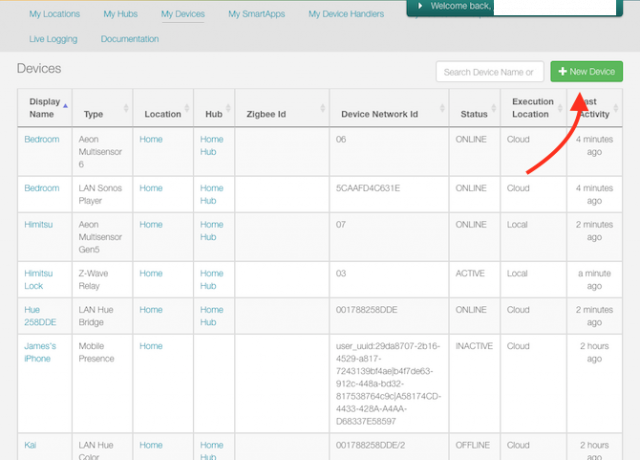
- Εισαγάγετε ένα Ονομα για τη συσκευή - οτιδήποτε θέλετε.
- Εισαγάγετε ένα ID δικτύου συσκευής - αυτό πρέπει να είναι μοναδικό, αλλά αλλιώς δεν έχει σημασία. Μόλις χρησιμοποίησα το όνομα της συσκευής μου, σε όλα τα καπάκια και μία λέξη.
- Id Zigbee θα πρέπει να παραμείνει κενό.
- Επιλέγω Προσομοιωμένος διακόπτης από τον αναπτυσσόμενο κατάλογο.
- Επιλέξτε τη θέση σας, πιθανώς Σπίτι.
- Κεντρικό σημείο θα πρέπει να είναι το όνομα του κόμβου σας.
- Κάντε κλικ Δημιουργώ
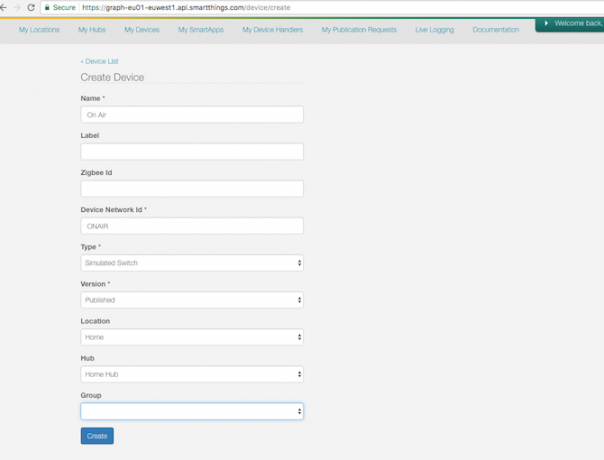
Σημειώστε ότι εάν έχετε ήδη ρυθμίσει το IFTTT και προσθέσετε έναν αισθητήρα ή έναν διακόπτη SmartThings, δεν θα είναι προσβάσιμο από το IFTTT μέχρι να το προσθέσετε συγκεκριμένα στη λίστα των εξουσιοδοτημένων πράξεων. Επισκεφθείτε το SmartThings σελίδα ρυθμίσεων μικροεφαρμογών για να μεταβείτε ξανά στη λίστα των πλαισίων ελέγχου.
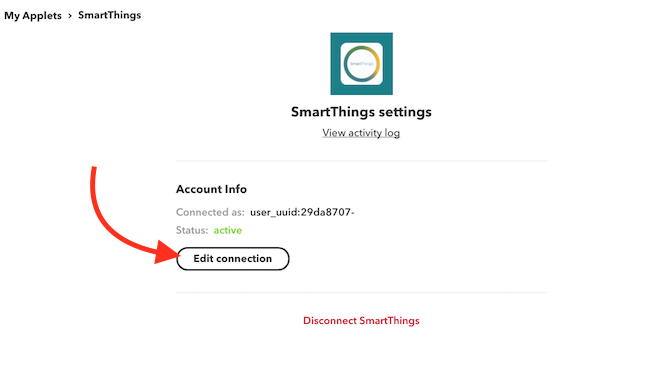
Αυτοματοποιήστε (σχεδόν) τα πάντα με το IFTTT
If-This-Then-Αυτή δεν είναι η ταχύτερη ή πιο αξιόπιστη υπηρεσία γύρω, αλλά μερικές φορές είναι η μόνη επιλογή να αυτοματοποιήσετε ή να συνδέσετε υπηρεσίες και συσκευές που διαφορετικά δεν είναι συμβατές μεταξύ τους. Έχουμε γράψει ένα οδηγός για αρχάριους στο IFTTT Ο τελικός οδηγός IFTTT: Χρησιμοποιήστε το πιο ισχυρό εργαλείο του Web σαν επαγγελματίαςΑν αυτό λοιπόν, το γνωστό ως IFTTT είναι μια δωρεάν υπηρεσία που βασίζεται στον ιστό, για να έχετε τις εφαρμογές και τις συσκευές σας να εργάζονται μαζί. Δεν είστε βέβαιοι για τον τρόπο κατασκευής της μικροεφαρμογής σας; Ακολουθήστε μαζί με αυτόν τον οδηγό. Διαβάστε περισσότερα , αν δεν είστε εξοικειωμένοι. Στην περίπτωσή μου, στράφηκα στο IFTTT για να μπορέσω να τον ελέγξω Υφαντικές λωρίδες Xiaomi Yeelight Smart Wi-Fi Light Strip ΑναθεώρησηΌταν πρόκειται για συνδεδεμένα φώτα, η Xiaomi μπορεί να μην είναι η πρώτη μάρκα που σκέφτεστε, αλλά ίσως πρέπει να είναι. Διαβάστε περισσότερα από μέσα SmartThings.
Ξεκινήστε από την επικεφαλίδα στη σελίδα ενσωμάτωσης του SmartThings του IFTTT. Θα χρειαστεί να κάνετε κλικ στη σύνδεση για να εκτελέσετε την αρχική εξουσιοδότηση, στην οποία επιλέγετε τις συσκευές που θέλετε να είναι προσβάσιμες μέσω του IFTTT. Εάν προσθέτετε ποτέ μια συσκευή, θα χρειαστεί να κάνετε κλικ στην επιλογή Επεξεργασία σύνδεσης, επανεξουσιοδότηση και να επιλέξετε το πλαίσιο για να ενεργοποιήσετε τη συγκεκριμένη συσκευή.
Για να ενεργοποιήσετε μια ενέργεια IFTTT όταν αλλάξει κάτι στο SmartThings, πρέπει να δημιουργήσετε ένα νέο applet. Έτσι έκανα τον προσομοιωμένο διακόπτη μου να ενεργοποιήσει όλα τα φώτα γραφείου μου, συμπεριλαμβανομένων και ορισμένων που δεν υποστηρίζονται.
- Κάντε κλικ Τα Applets μου -> Νέο Applet.
- Στην οθόνη που λέει Αν αυτό συνέβη τότε, κάντε κλικ στη λέξη Αυτό.

- Πληκτρολογήστε SmartThings στο πλαίσιο αναζήτησης και κάντε κλικ στο αποτέλεσμα.
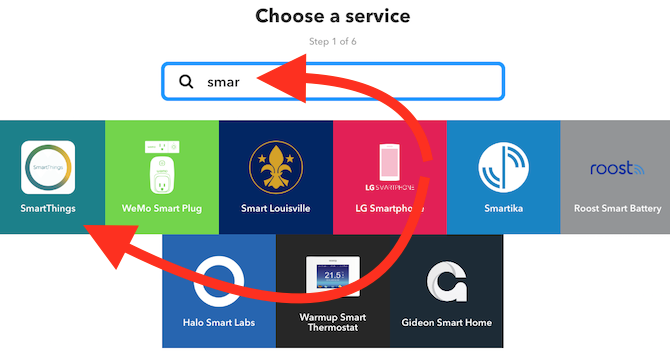
- Στο Επιλέξτε Εκκίνηση οθόνη, επιλέξτε την επιθυμητή σκανδάλη - στην περίπτωσή μου, επέλεξα Αναμμένο.
- Επιλέξτε τη συσκευή διακοπτών.
- Στη συνέχεια, κάντε κλικ στη λέξη Οτι για να επιλέξετε το κανάλι που θα ενεργοποιήσει. διάλεξα Ναι.
- Οι οδηγίες θα διαφέρουν σε αυτό το σημείο ανάλογα με το κανάλι που επιλέξατε. Στην περίπτωσή μου, επέλεξα τη δράση Ανάβω ένα φως, τότε επέλεξε το σωστό φως.
- Απενεργοποιήστε τη ρύθμιση σε Λήψη ειδοποίησης όταν εκτελείται αυτή η μικροεφαρμογή, γιατί αυτό θα ήταν πραγματικά ενοχλητικό, πολύ γρήγορα.
- Επαναλάβετε τη διαδικασία όσες φορές θέλετε για επιπλέον φώτα.
- Επαναλάβετε τη διαδικασία ξανά για την κατάσταση OFF, διαφορετικά τα φώτα σας θα παραμείνουν απενεργοποιημένα!
Η διαδικασία είναι αρκετά κουραστική, αλλά χρειάζεται μόνο να το κάνετε αυτό για μη υποστηριζόμενες συσκευές (καλά, δύο φορές για κάθε συσκευή, μία φορά για και μία φορά εκτός λειτουργίας). Στη συνέχεια, μπορείτε να δημιουργήσετε μια ρουτίνα που ενεργοποιεί ή απενεργοποιεί τα συμβατά πράγματα, καθώς και τον εικονικό διακόπτη που χρησιμοποιείτε για να ενεργοποιήσετε το IFTTT.
Για παράδειγμα: Έχω μια ρουτίνα που ονομάζεται Στον αέρα, καθώς και ένα εικονικό διακόπτη που ονομάζεται το ίδιο. Η ενεργοποίηση της ρουτίνας On Air ενεργοποιεί δύο ζάντες Hue και τον εικονικό διακόπτη, ο οποίος στη συνέχεια ενεργοποιεί αυτόματα τους λαμπτήρες Yeelight χρησιμοποιώντας μικροεφαρμογές IFTTT. Χρησιμοποιώ μια άλλη ρουτίνα, που ονομάζεται Απενεργοποίηση αέρα, για να απενεργοποιήσετε τα πάντα.

Τι θα αυτοματοποιήσετε;
Ελπίζουμε να έχετε μια ευρεία επισκόπηση του συστήματος SmartThings, καθώς και κάποιες ιδέες για κοινές αυτοματοποιήσεις ή θέματα. Πρέπει να παραδεχτώ ότι είμαι πραγματικά εντυπωσιασμένος από την ευελιξία του SmartThings. Αναμέναμε να βρούμε ένα πολύ κλειστό, κλειδωμένο σύστημα - όπως το Apple HomeKit. Αλλά στην πραγματικότητα, μπορείτε να βυθίσετε τόσο βαθιά όσο θέλετε. Με ένα ανοικτό API, ένα ταμπλό προγραμματιστών, προσαρμοσμένους οδηγούς συσκευών και πολλά άλλα, προσφέρει κάτι για όλα τα επίπεδα.
Τώρα είναι για σας: ποιες είναι οι σκέψεις σας για το οικοσύστημα SmartThings; Βρήκατε μερικές μεγάλες αυτοματοποιήσεις στο κατάστημα SmartApp; Ενημερώστε μας πώς χρησιμοποιείτε το σύστημά σας!
Ο James έχει πτυχίο στην Τεχνητή Νοημοσύνη και είναι πιστοποιημένος με CompTIA A + και Network +. Είναι ο κύριος προγραμματιστής της MakeUseOf, και ξοδεύει τον ελεύθερο χρόνο του παίζοντας VR paintball και boardgames. Κατασκευάζει υπολογιστές από τότε που ήταν παιδί.


